NixOS je svježi operativni sustav. To nije izvedenica, već novo shvaćanje Linuxa. Dostavlja se s različitim različitim tipovima radnih okruženja i pokušava najbolje ponuditi jedinstveno i učinkovito iskustvo.
NixOS projekt ima puno ciljeva, ali TheGlavni fokus je objedinjavanje korisničkih konfiguracijskih datoteka u univerzalnom prostoru radi jednostavnije uporabe, stabilnosti, pouzdanosti i što je najvažnije, prilagođeno programerima.
Preuzimanje NixOS-a
Da biste ga uhvatili, morat ćete ići naslužbena stranica. Kad ste na službenom web mjestu NixOS Linuxa, potražite gumb "Nabavite NixOS" i kliknite ga mišem za odlazak na stranicu za preuzimanje.
Na stranici za preuzimanje za NixOS vidjet ćete puno informacija i veza. Pronađite vezu "Graphical Live CD" i odaberite je kako biste odmah pokrenuli postupak preuzimanja najnovije NixOS ISO slike.
Datoteka je otprilike 1.Veličina 1 GB, pa bi preuzimanje moglo potrajati malo vremena, ovisno o brzini vaše veze. Budite strpljivi i pustite ISO datoteku za preuzimanje. Kada ga dovršite, pojavit će se u mapi "Preuzimanja" na vašem računalu.
Izrada diska uživo
Sad kad ste dobili vaše ruke najkasnijeNixOS datoteka, vrijeme je da stvorite USB za podizanje sustava kako bi operativni sustav radio na vašem računalu. Da biste to učinili, počnite tako da prijeđete na web stranicu Etcher.io i preuzmete njihovu aplikaciju.
Izdvojite aplikaciju Etcher i pokrenite je na Mac, Linux ili Windows računalu. Zatim, dok se pokreće, slijedite detaljne upute kako biste naučili kako stvoriti sustav za pokretanje.

Korak 1: Unutar aplikacije Etcher pronađite plavi gumb "Odaberi sliku" i kliknite ga mišem.
Korak 2: Nakon klika na "Odaberi sliku", upotrijebite skočni prozor koji se pojavio za pretraživanje NixOS ISO slike na vašem sustavu i kliknite gumb "Otvori" da biste je dodali.
3. korak: Izvadite USB flash pogon (veličine najmanje 2 GB) i uključite ga u računalo.
4. korak: Nađite gumb "Odaberite pogon" u Etcher aplikaciji i pomoću integriranog skočnog izbornika odaberite flash pogon.
Korak 5: Pronađite gumb "Flash!" I kliknite ga mišem za pokretanje postupka gorenja! Kad je sve gotovo, ponovno pokrenite svoje Linux računalo i konfigurirajte ga za učitavanje s USB-a.
Instalirajte NixOS
U NixOS Grub izborniku odaberite opciju "Graphical Installer" s Enter tipka, Kad odaberete ovu opciju, prikazat će vam se terminalni redak. Za sljedeću naredbu upišite sljedeću naredbu.
systemctl start display-manager
Nakon toga će vam se prikazati okruženje stolnog računala KDE. Odavde, pronađite ikonu Gparted i dvaput kliknite na nju kako biste pokrenuli partitor.
U partici za particije slijedite ove korake.
Napomena: koristite BIOS, a ne UEFI? Preskočite korake 4-6.
- Odaberite tvrdi disk na koji želite instalirati NixOS u izborniku u gornjem desnom kutu.
- Odaberite "Stvori tablicu particija." Za UEFI, postavite je na "GPT". Za BIOS odaberite "MS-DOS."
- Desnom tipkom miša kliknite nedodijeljeni prostor u Gpartedu i odaberite "Novo" da biste stvorili novu particiju.
- U skočnom prozoru za novu particiju pronađite "Datotečni sustav" i postavite ga na Fat32. Zatim napišite "boot" na naljepnici i stavite 512 u okvir u kojem stoji "New Size (MB)."
- Kliknite "U redu" da biste stvorili particiju za pokretanje. Zatim kliknite ikonu kvačice da biste je stvorili.
- Kliknite desnom tipkom miša na particiju za pokretanje, odaberite "upravljanje zastavama". Nakon toga odaberite okvir na kojem piše "boot" i "esp."
- Još jednom desnom tipkom miša kliknite slobodni prostor i odaberite "Novo". Zatim stvorite novu particiju.
- Postavite datotečni sustav druge particije na linux-swap.
- Postavite oznaku nove razmjenjive particije na "Zamijeni".
- Kliknite na "Nova veličina (MB)" i upišite 4096 (4 GB).
- Odaberite ikonu kvačice za stvaranje nove swap particije.
- U Gpartedu kliknite desnom tipkom miša na swap particiju i odaberite "swap" da biste aktivirali swap.
- Pomoću miša desnom tipkom miša kliknite nedodijeljeni prostor u programu Gparted i odaberite "Novo" da biste stvorili treću particiju na disku.
- U prozoru za stvaranje particija postavite datotečni sustav na Ext4, a oznaku na "Root". Nova Ext4 particija koristi ostatak pogona.
- Odaberite ikonu kvačice po treći put da biste stvorili treću particiju.
- Kada završite, izgled particija trebao bi izgledati kao što je prikazano ispod. Imajte na umu da će u BIOS izgledu nedostajati Fat32 particija.
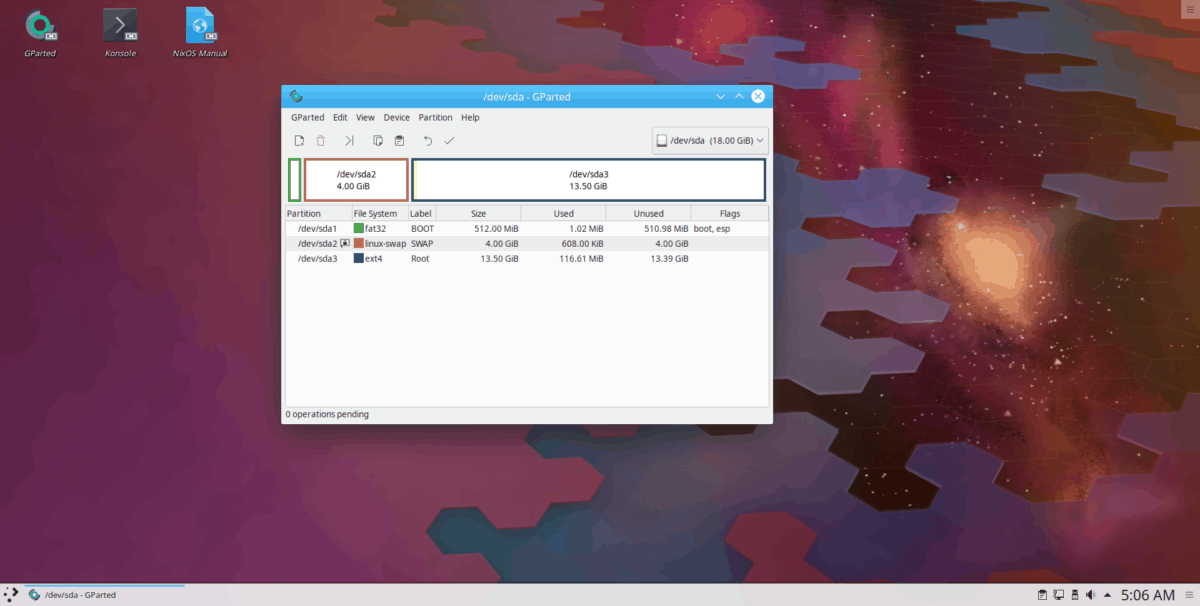
Sa završenom particijom zatvorite Gparted i dvaput kliknite ikonu Konsole na radnoj površini da biste pristupili naredbenom retku na live disku. Zatim pokrenite lsblk naredba.
lsblk
Pogledajte izlaz lsblk za 3 particije koje ste upravo stvorili. U ovom primjeru jesu / dev / sda1 (boot), / dev / sda2 (zamjena), i / dev / sda3 (korijen).
Pomoću naredbe mount montirajte sve particije na / mnt mapa.
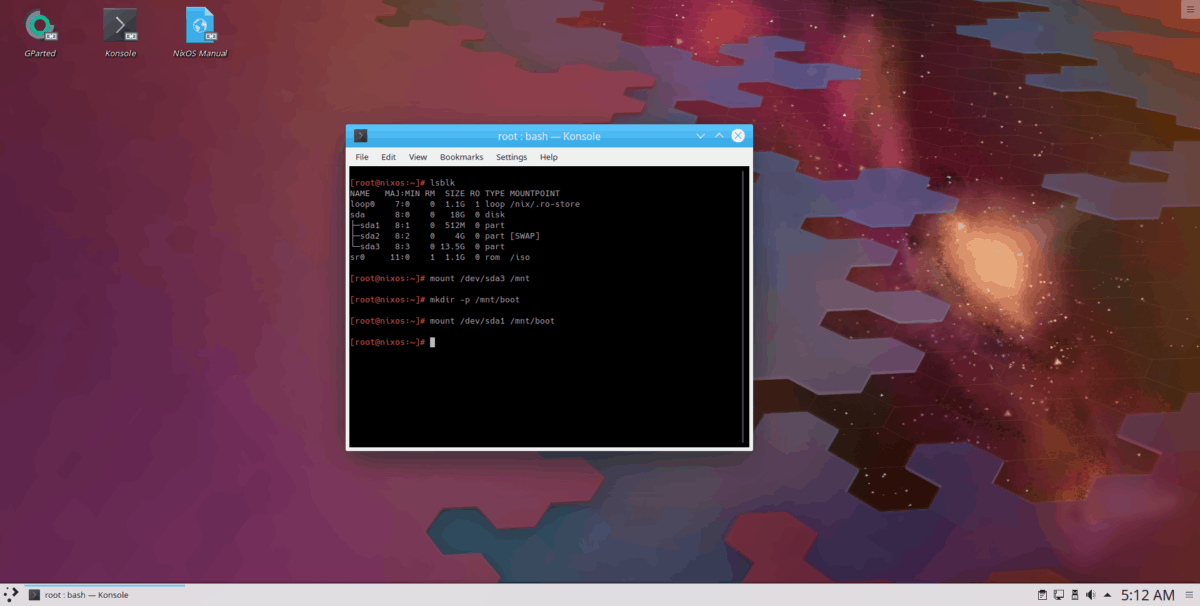
mount /dev/sda3 /mnt mkdir -p /mnt/boot mount /dev/sda1 /mnt/boot
Ili, ako radite samo postavljanje BIOS-a, napravite sljedeće. Imajte na umu da je u ovom slučaju Root particija / dev / sda2, jer na disku ne postoji particija za pokretanje sustava.
mount /dev/sda2 /mnt
Pokrenite nixos generiranje-konfiguracija naredba za stvaranje nove konfiguracijske datoteke.
nixos-generate-config --root /mnt
Otvorite konfiguracijsku datoteku s Nano-om.
nano -w /mnt/etc/nixos/configuration.nix
Napravite sljedeće promjene u konfiguracijskoj datoteci.
Za UEFI korisnike
U config datoteci uklonite # iz:
networking.hostName = "nixos";<- budite sigurni i promijenite "nixos" u željeni naziv računala.networking.wireless.enable = true<- ako vam je potreban WiFi.
Za korisnike BIOS-a
U config datoteci uklonite # iz:
boot.loader.grub.device= "/dev/sda"networking.hostName = "nixos";<- budite sigurni i promijenite "nixos" u željeni naziv računala.networking.wireless.enable = true<- ako vam je potreban WiFi.
Nakon što unesete potrebne izmjene, potražite konfiguracijsku datoteku i uklonite # simbola iz značajki i postavki koje želite omogućiti. Nemojte preskakati ove postavke!
Napomena: za spremanje s Nanoom učinite Ctrl + O.
Ovako će vaš sustav biti postavljen nakon instaliranja. Za upute o config datoteci provjerite ovdje.
Nakon generiranja nove konfiguracijske datoteke, pokrenite nixos instalaciju naredba za instaliranje operacijskog sustava.
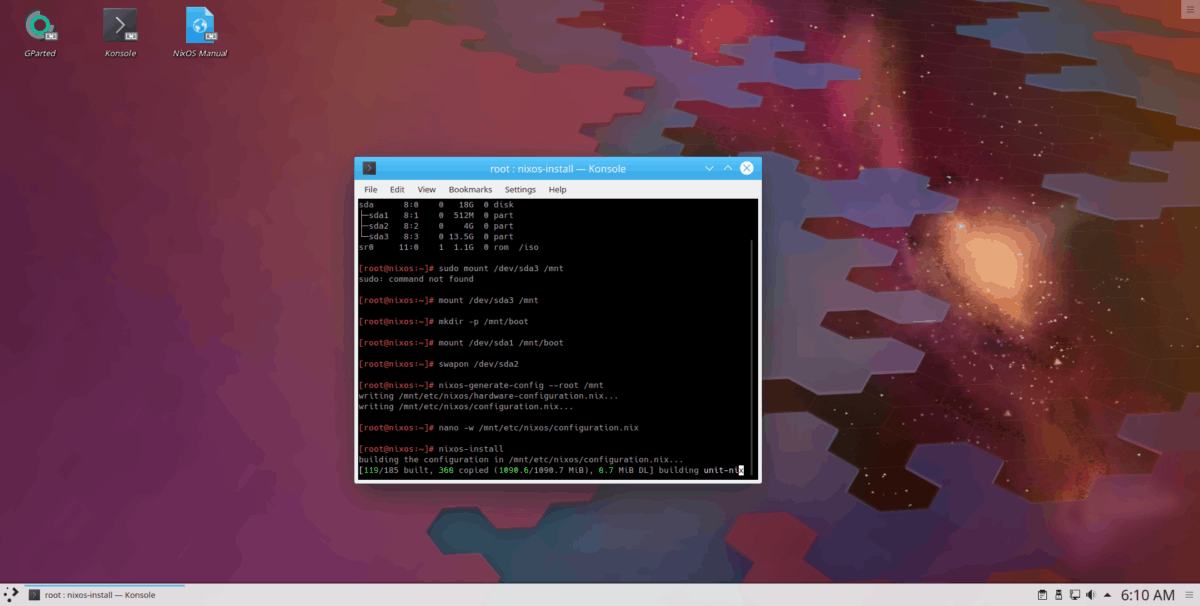
nixos-install
Kad je terminal ponovo upotrebljiv, utipkajte ponovno podizanje sustava za učitavanje u vaš novi NixOS sustav.
reboot</ P>













komentari